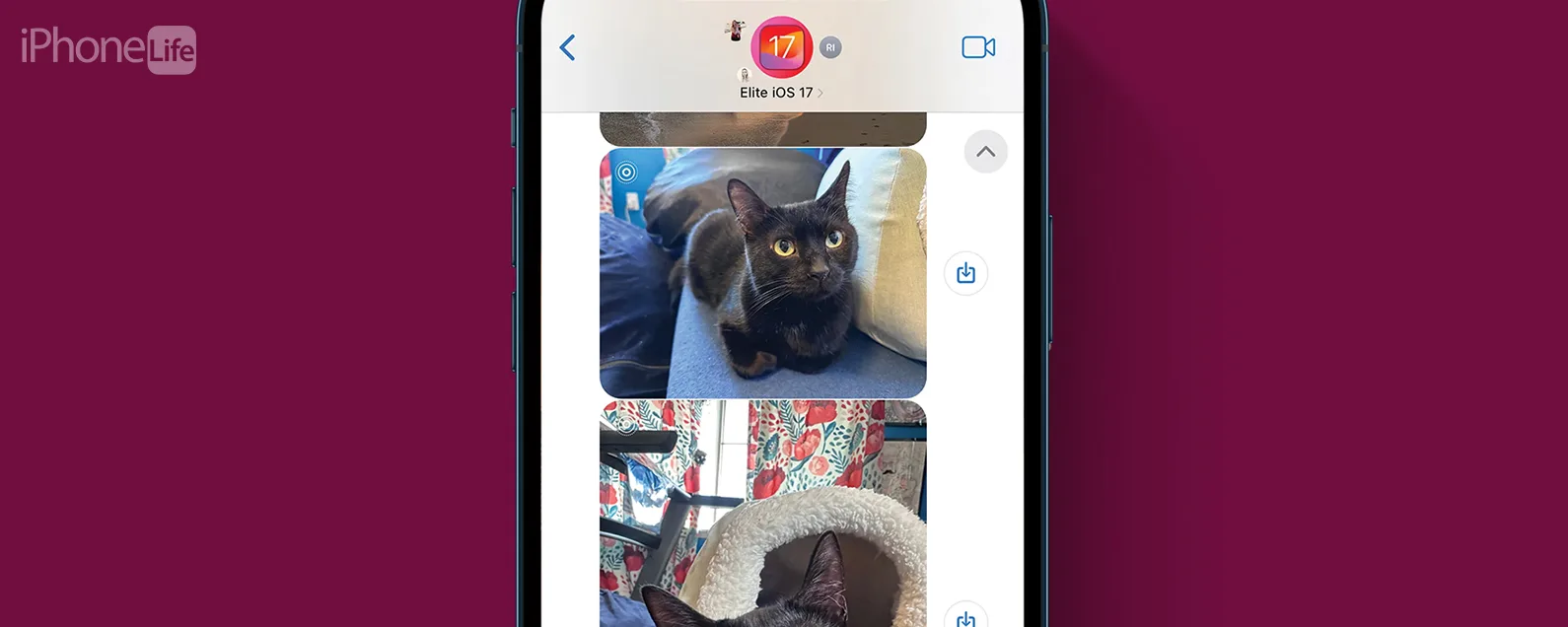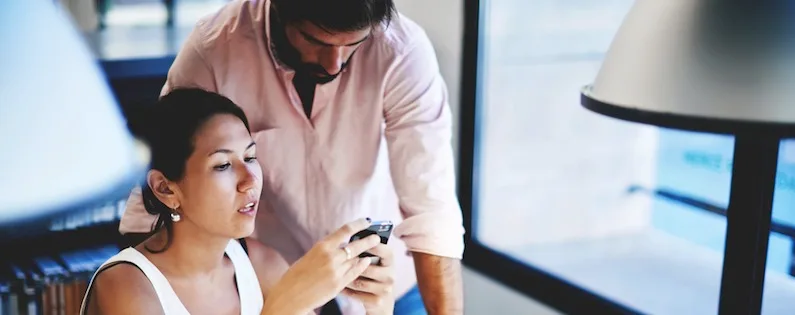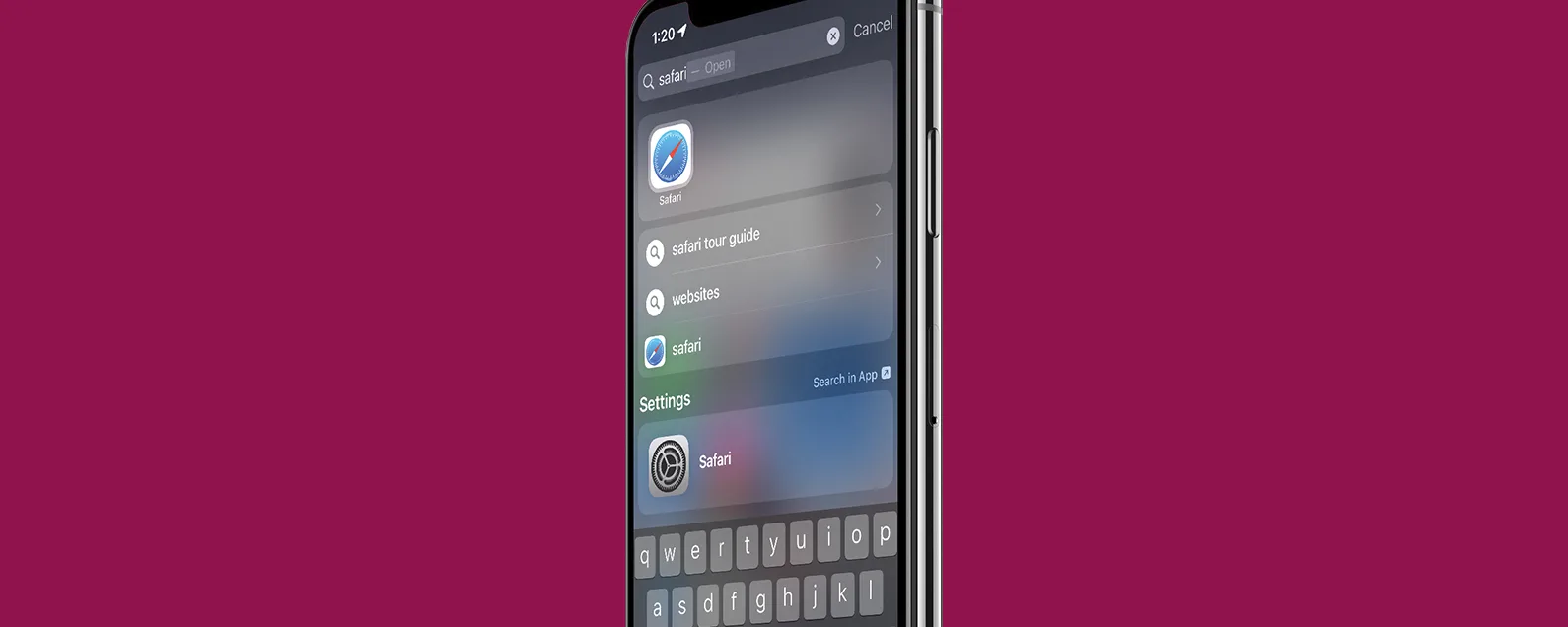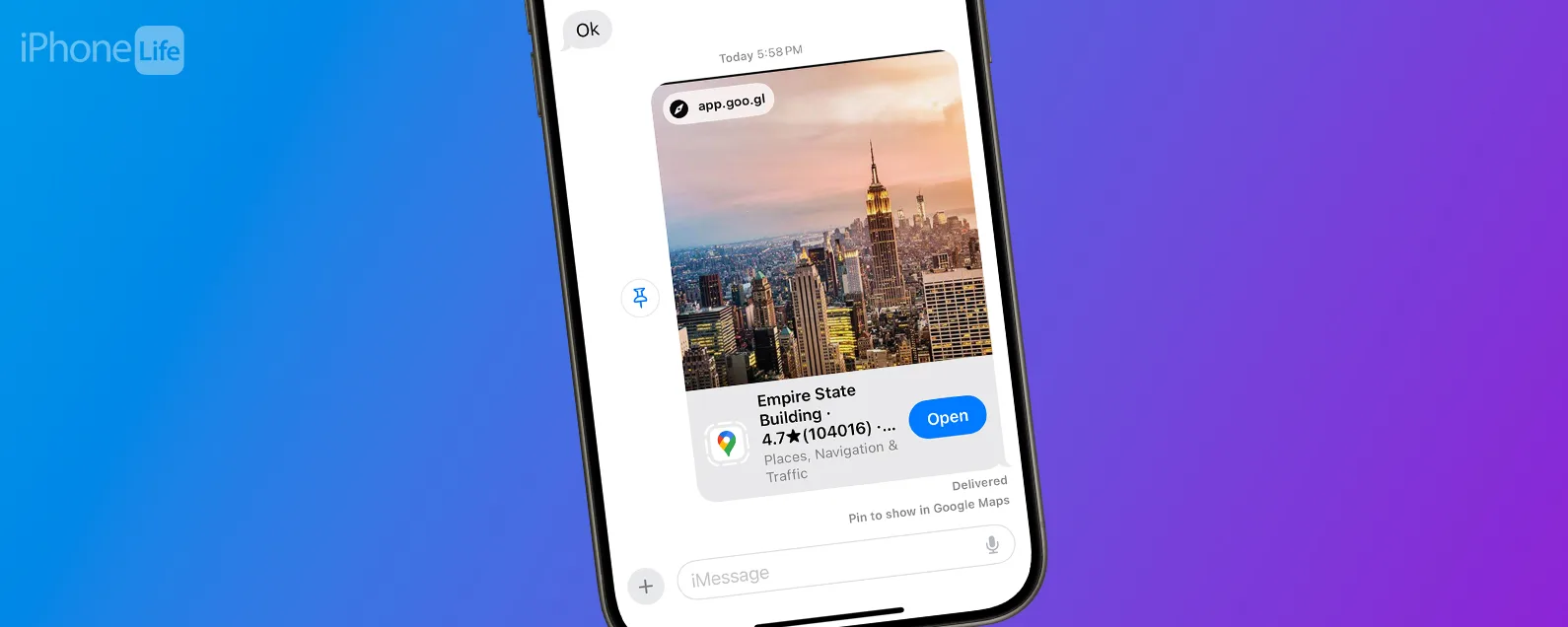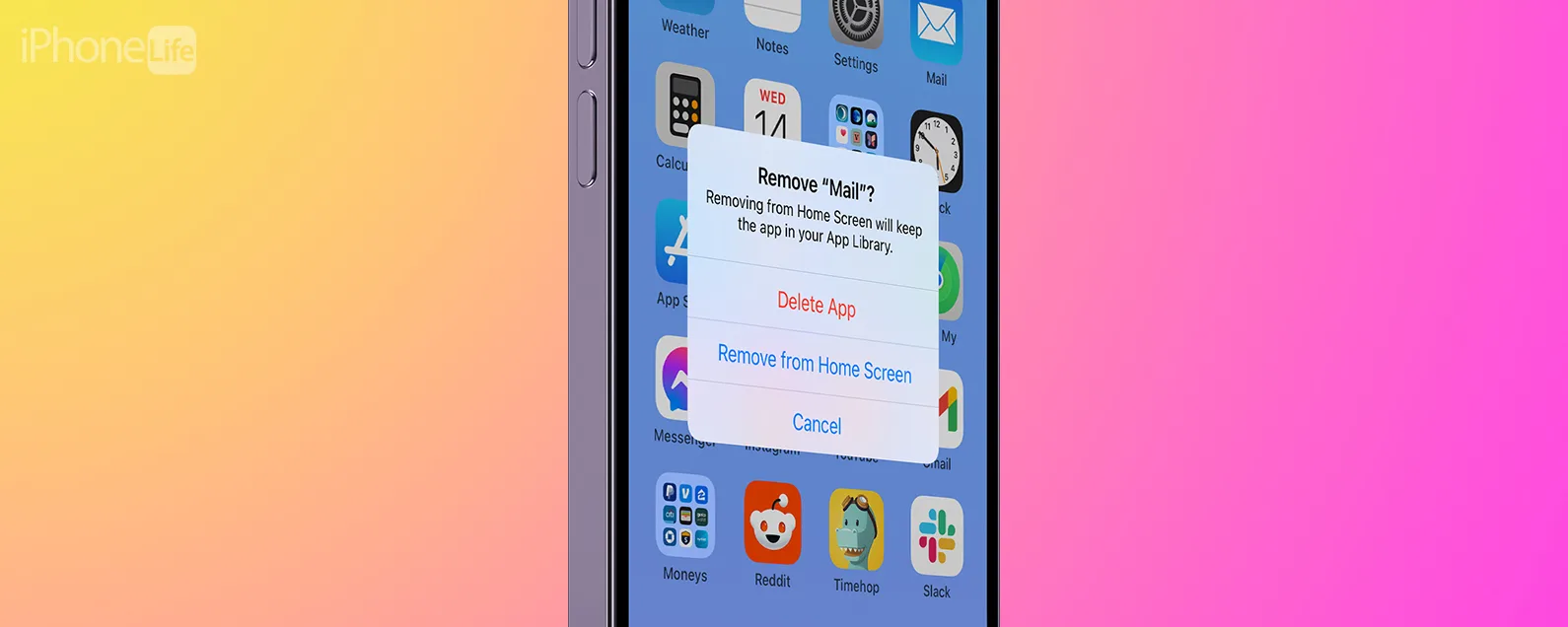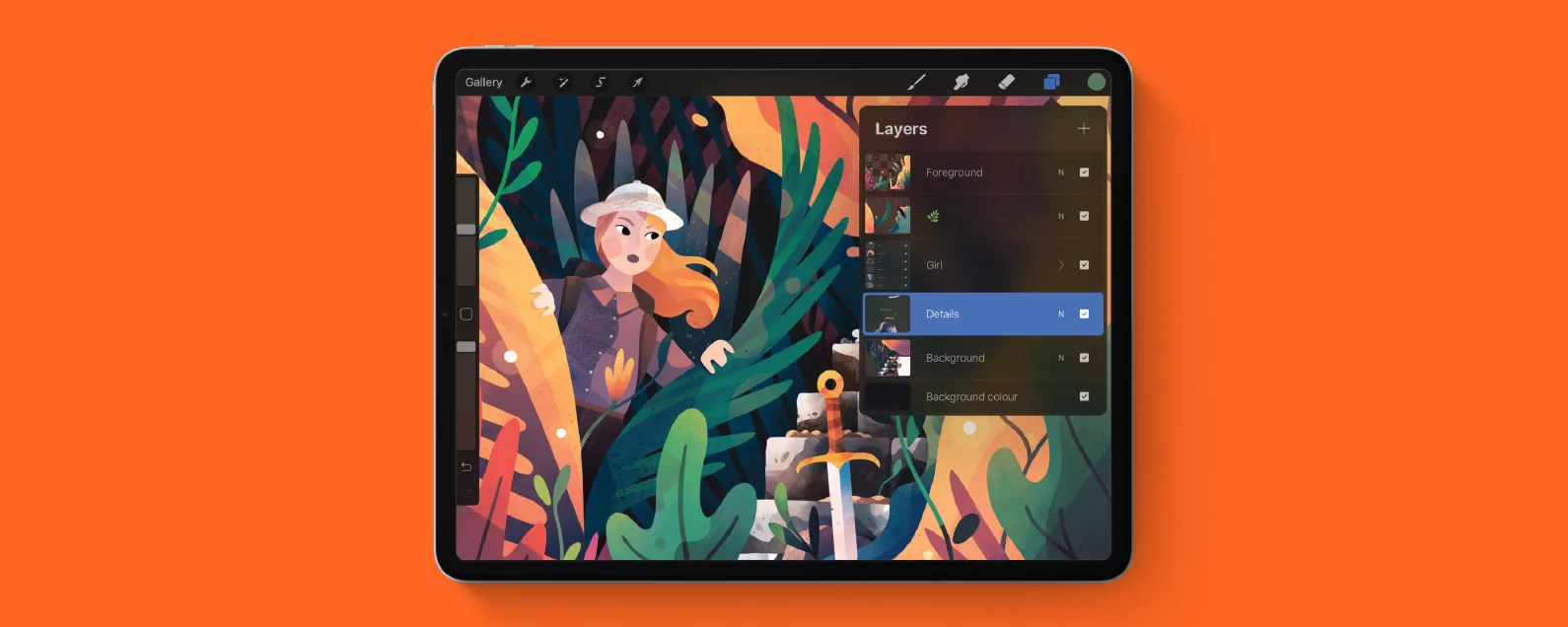要知道什麼
- 小部件就像主螢幕上的一個小應用程式窗口,可以即時顯示資訊。
- 許多小部件都是可互動的,這意味著您可以在不實際打開應用程式的情況下與它互動。
- 雖然 Apple 有大量本地應用程式小部件可供選擇,但也有一些非本地小部件可以為任何 iPad 提供出色的補充。
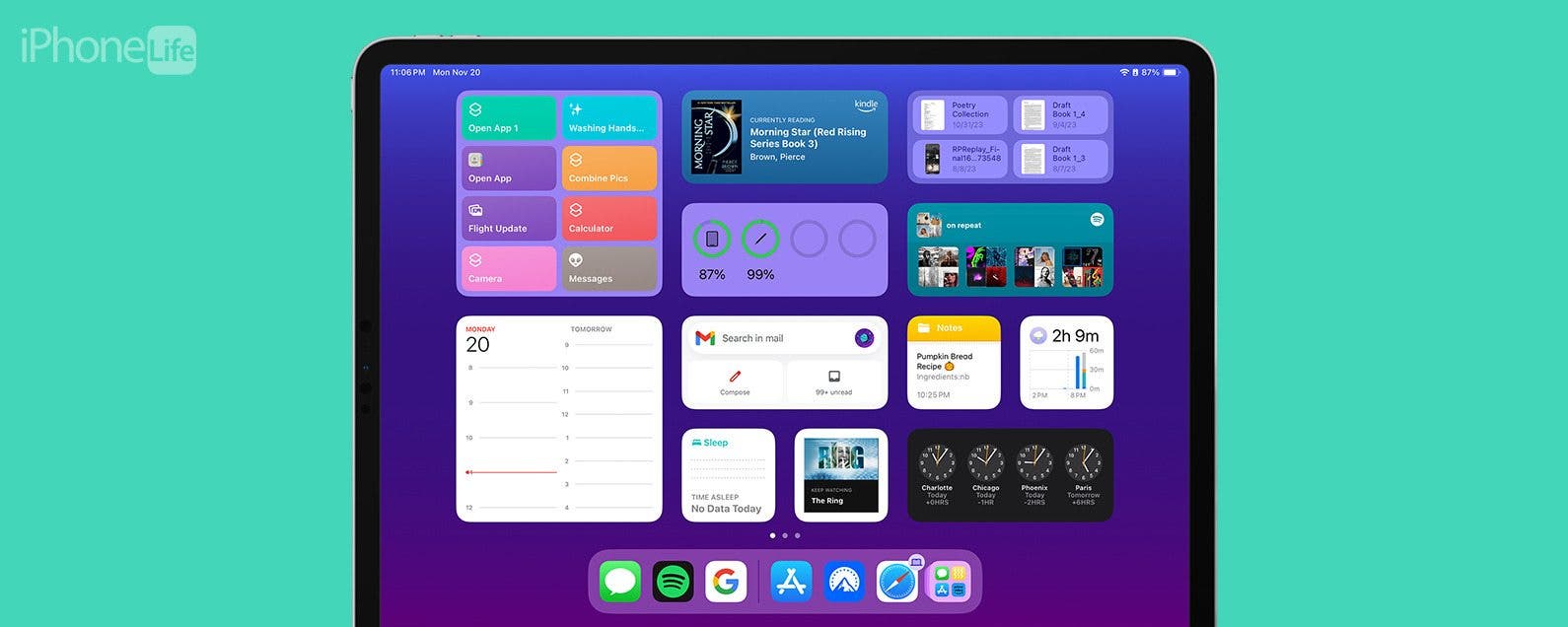
iPhone 小工具很酷,但 iPad 小工具甚至更好。為什麼? iPad 更大的顯示器意味著您可以添加更詳細的小部件,以顯示應用程式中的靈感、更新和所需信息,而無需離開主螢幕。我們測試了最受歡迎的選項,並創建了一些最適合 iPad 的小部件的綜述。
我們沒有專注於原生 Apple 小部件和應用程序,而是選擇主要專注於第三方應用程式和小部件,以幫助您將 iPad 主螢幕的靈感帶向新的方向。如果您有興趣了解有關如何充分利用 iPad 的更多信息,我建議您查看我們的免費每日提示。
1.廚房故事 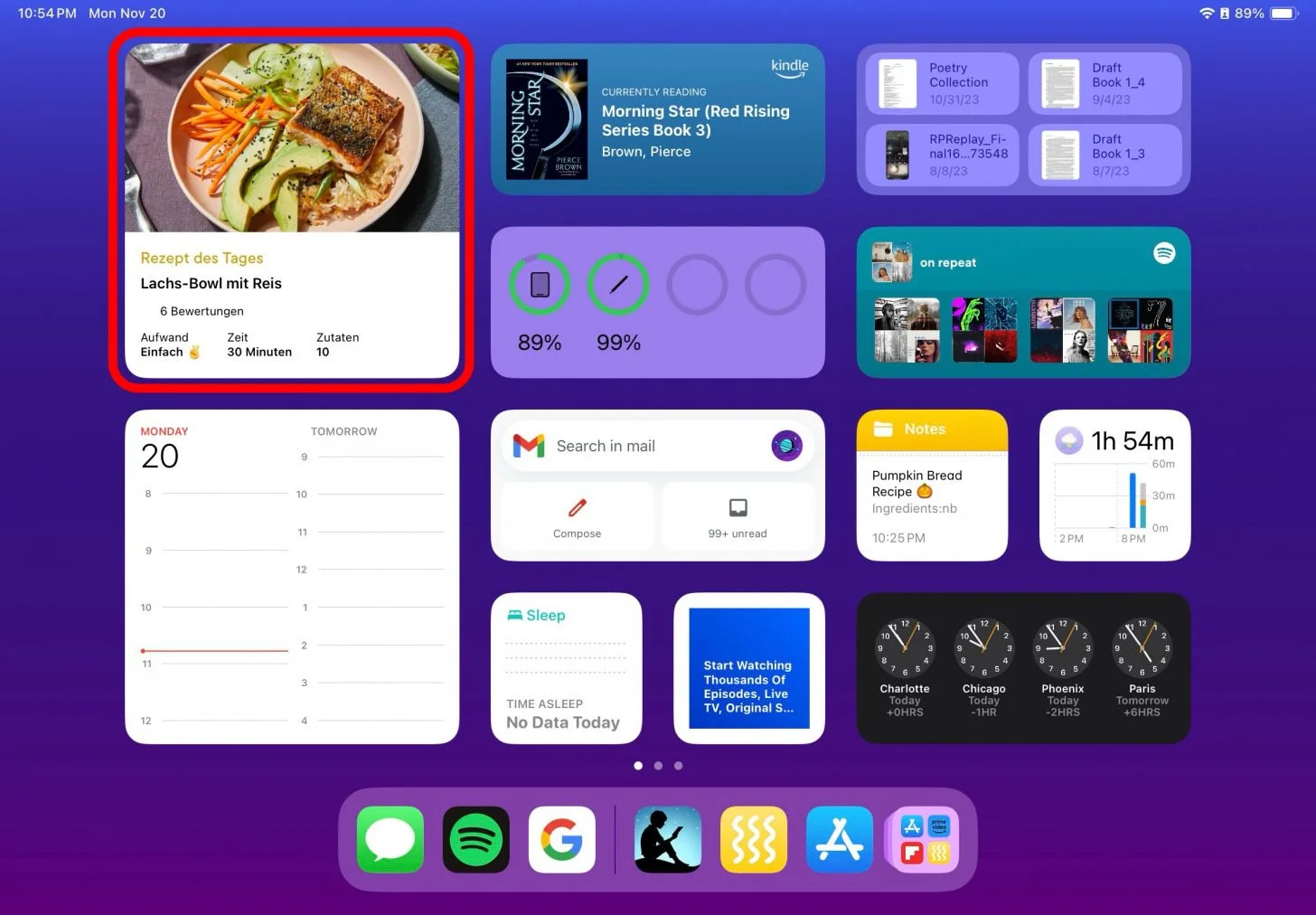
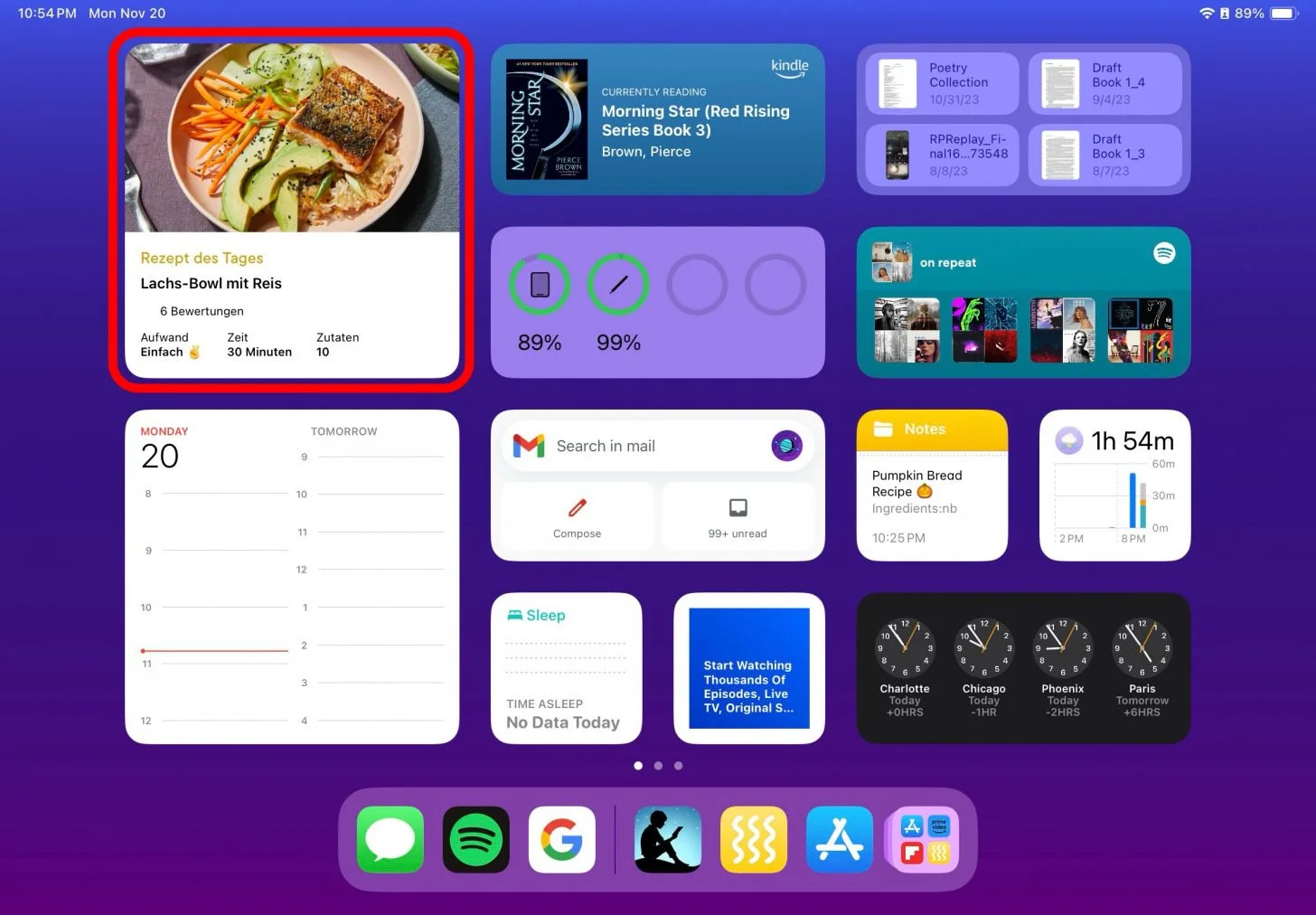
這款精心設計的烹飪應用程式擁有我見過的最好的 iPad 小部件之一。無論您是經驗豐富的美食家還是只是想為您的烹飪增添趣味,這個小部件都將透過簡單、美味和健康的膳食創意將您的廚師願望提升到一個新的水平。這個大型小部件選項非常適合您的 iPad 螢幕,並顯示每日食譜推薦以及預計烹飪時間、難度等級和成分清單。我喜歡這個食物小部件的原因是它直接在 iPad 主螢幕上顯示成分列表,因此在我打開應用程式之前,我就知道每日推薦是否是我感興趣的食譜。

發現 iPhone 的隱藏功能
獲取每日提示(帶有螢幕截圖和清晰的說明),以便您每天只需一分鐘即可掌握您的 iPhone。
2.Flipboard - 最新故事 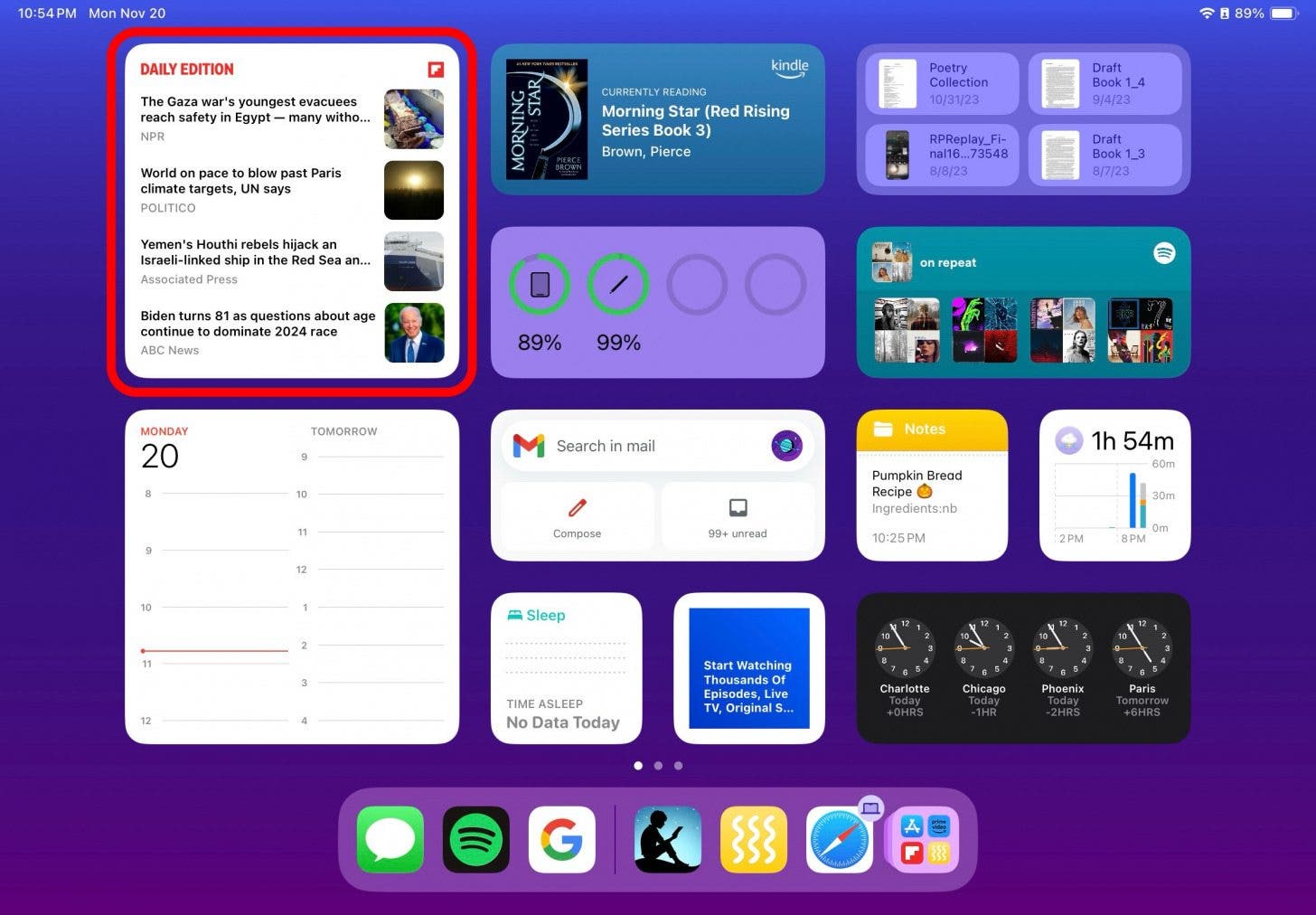
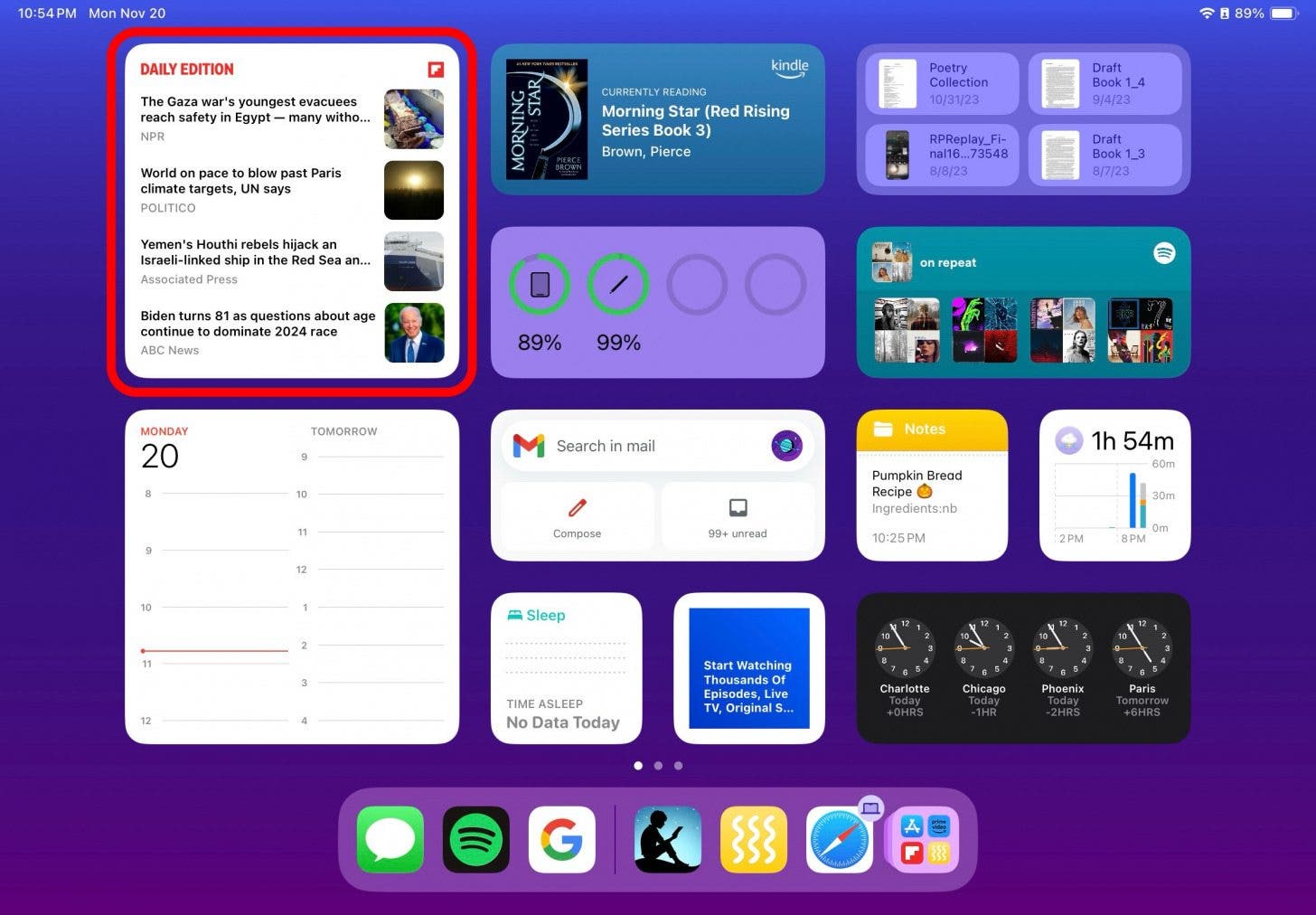
Flipboard 是一款受歡迎的新聞應用程序,它透過幫助您以可讀的格式掃描最新新聞而脫穎而出。雖然 Apple News 應用程式也是一個不錯的選擇,但有一些因素使得 Flipboard 小工具更受歡迎。一方面,Flipboard 應用程式非常容易根據您的興趣進行定制,這反過來意味著該小部件將只顯示您感興趣的主題。和旅行?您只需在螢幕上輕按幾下即可在 Flipboard 應用程式中進行自訂。如果你是新聞迷,Flipboard 小工具是最好的小工具之一,因為它比 Apple 新聞小工具更頻繁地更新顯示的標題。
3.條紋 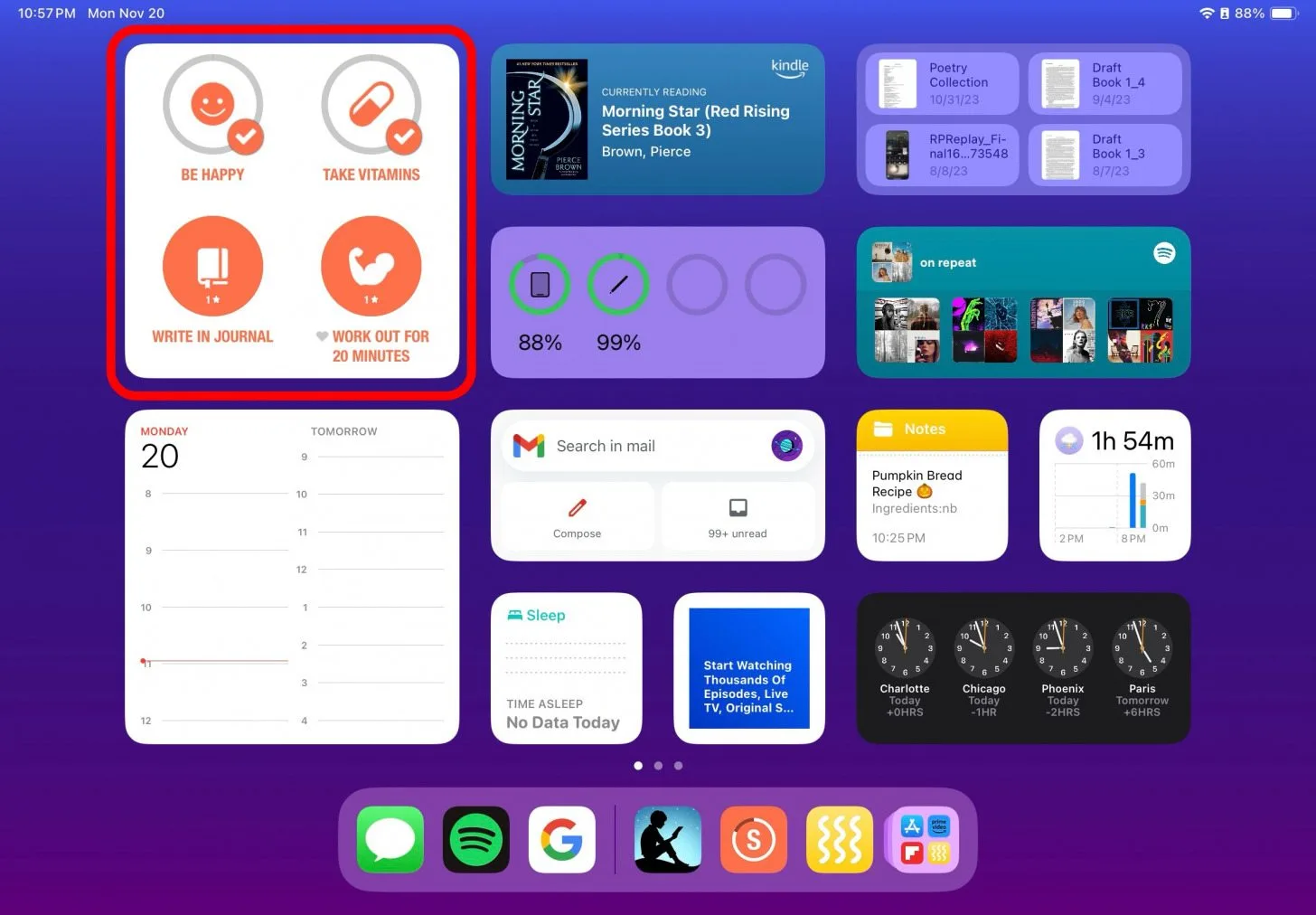
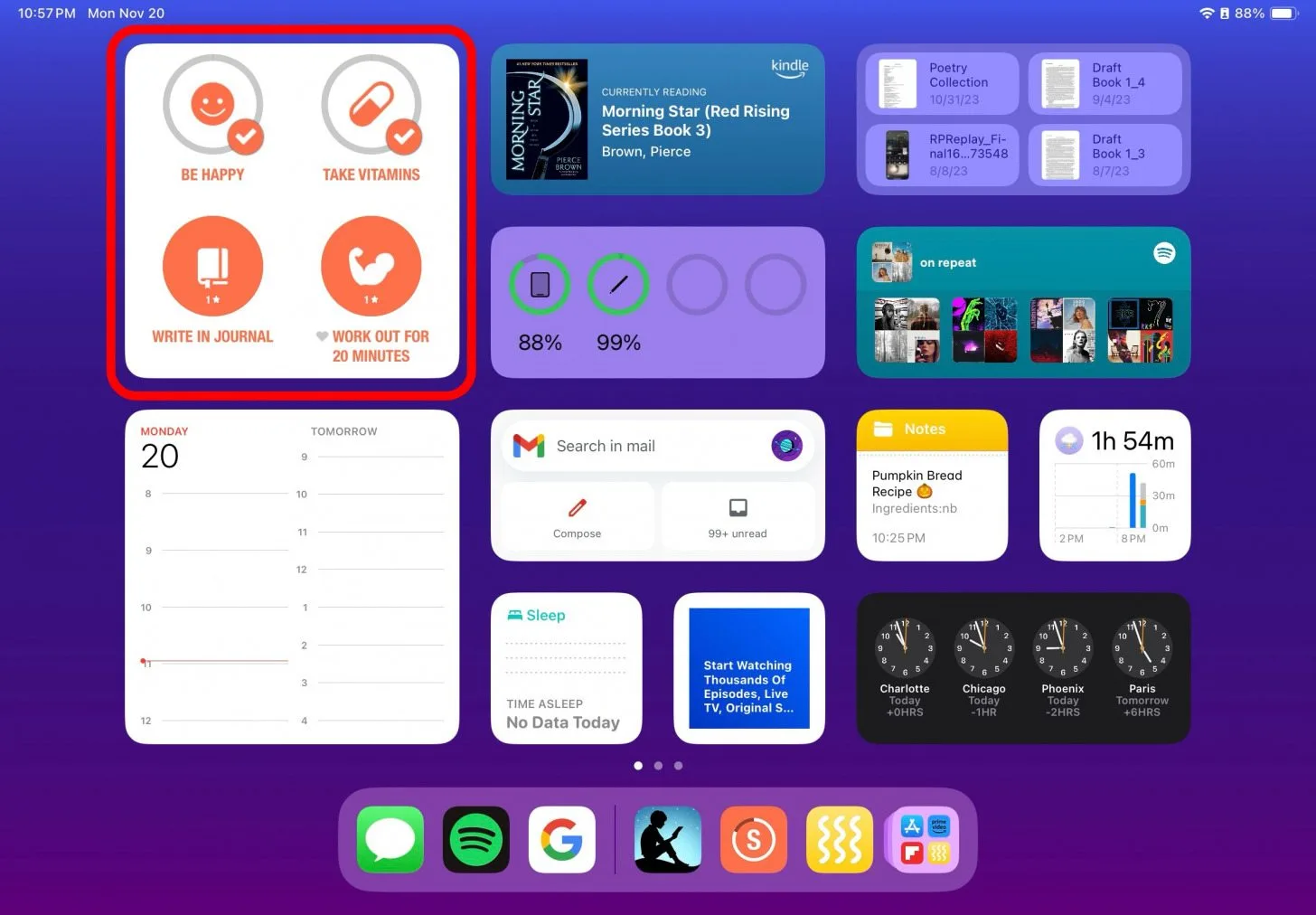
您甚至不必喜歡待辦事項清單即可欣賞這個很酷的小部件。 Streaks 可作為視覺習慣追蹤器,為您的 iPad 主畫面增添有趣的元素,提醒您遛狗、鍛鍊身體或每天喝一杯綠色冰沙。如果您有需要每天或每週完成幾次的任務,並且您不想收到提醒您這些任務的推播通知,則「Streaks」小工具是在主畫面上新增視覺提醒的簡單方法。當您隨著時間的推移使用該小部件時,它還會顯示您的跑步“連續記錄”,即您在沒有錯過目標的情況下達到每日或每週目標的時間。這個大部件將顯示最多四個任務,並提供不同的配色方案和 600 多個任務符號,因此您可以創建一個有趣的待辦事項列表,在最糟糕的日子裡給您帶來啟發。
4.每日預算原件 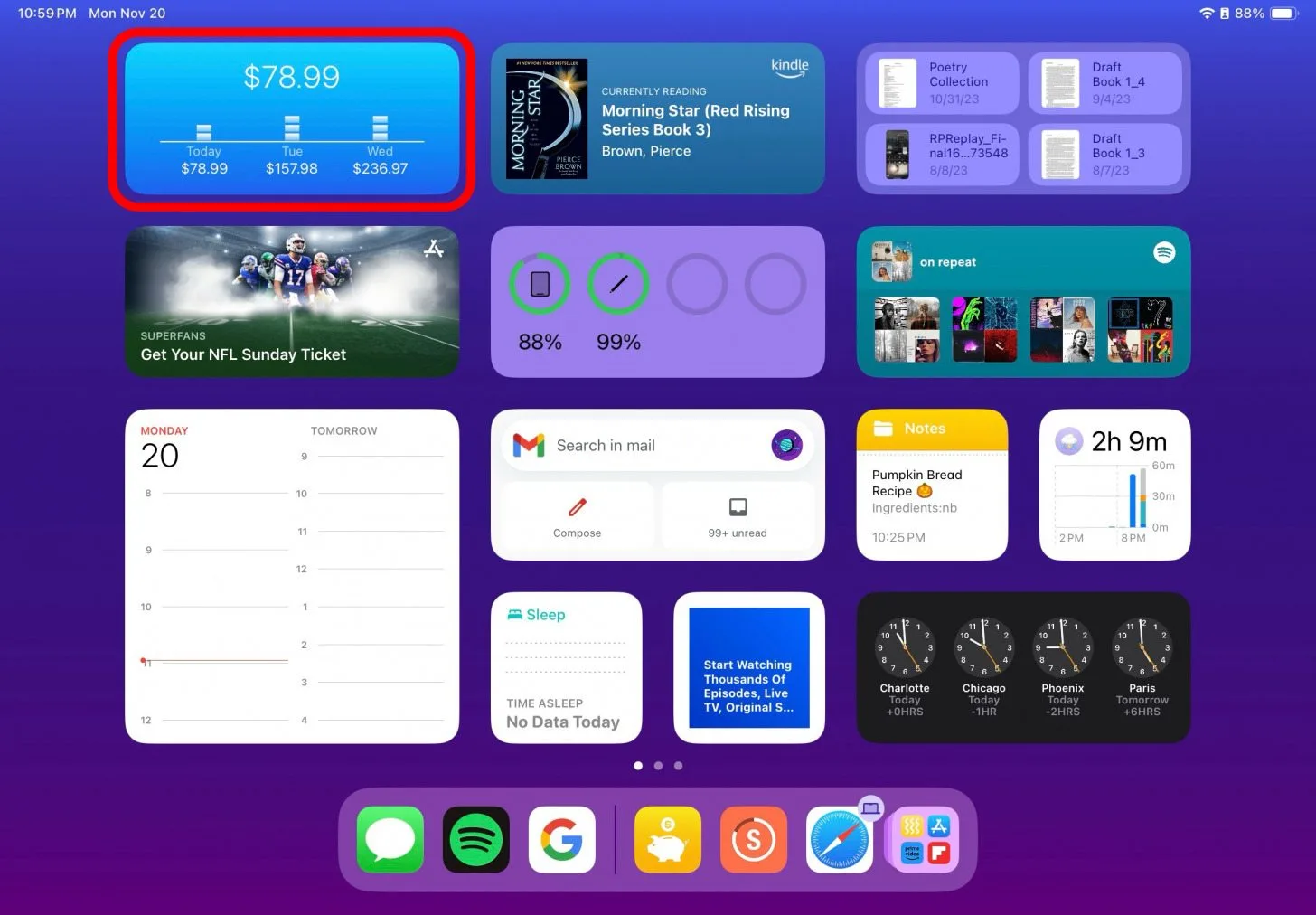
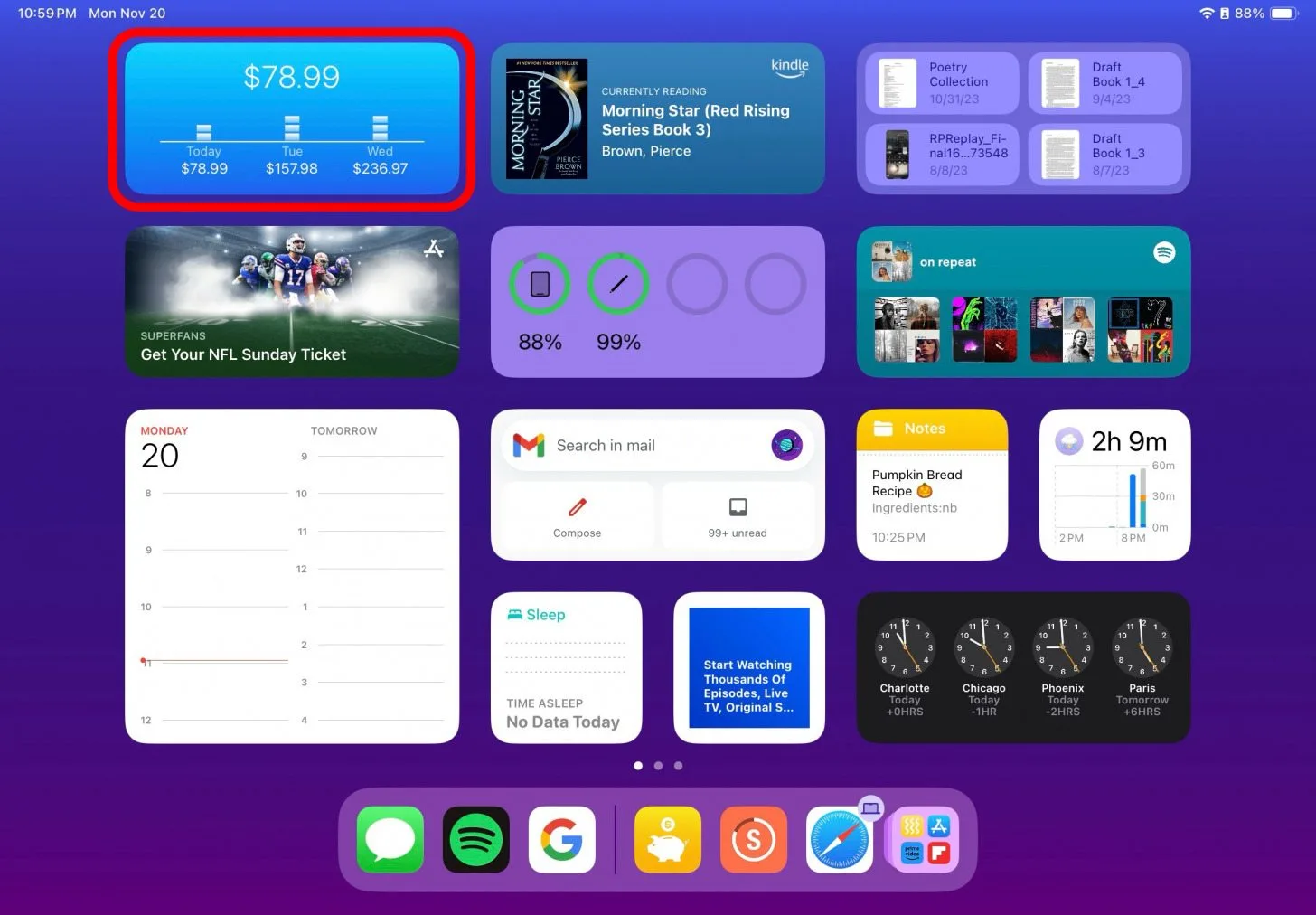
每日預算原始小部件證明您無需佔用大量空間即可增加大量價值。雖然與其他預算應用程式相比鮮為人知,但 Daily Budget Original 是為數不多的提供主螢幕小部件的預算應用程式之一。該小部件本身可以顯示每日支出或追蹤每日儲蓄,並顯示您是否有望實現財務目標。如果您像我一樣,一想到在主螢幕上看到您的節省就有點畏縮,那麼這個小部件可能正是讓您的支出回到目標的工具。這個小部件的價值在於它不僅顯示日常支出和儲蓄,還顯示您實現設定財務目標的進度。
5.交貨 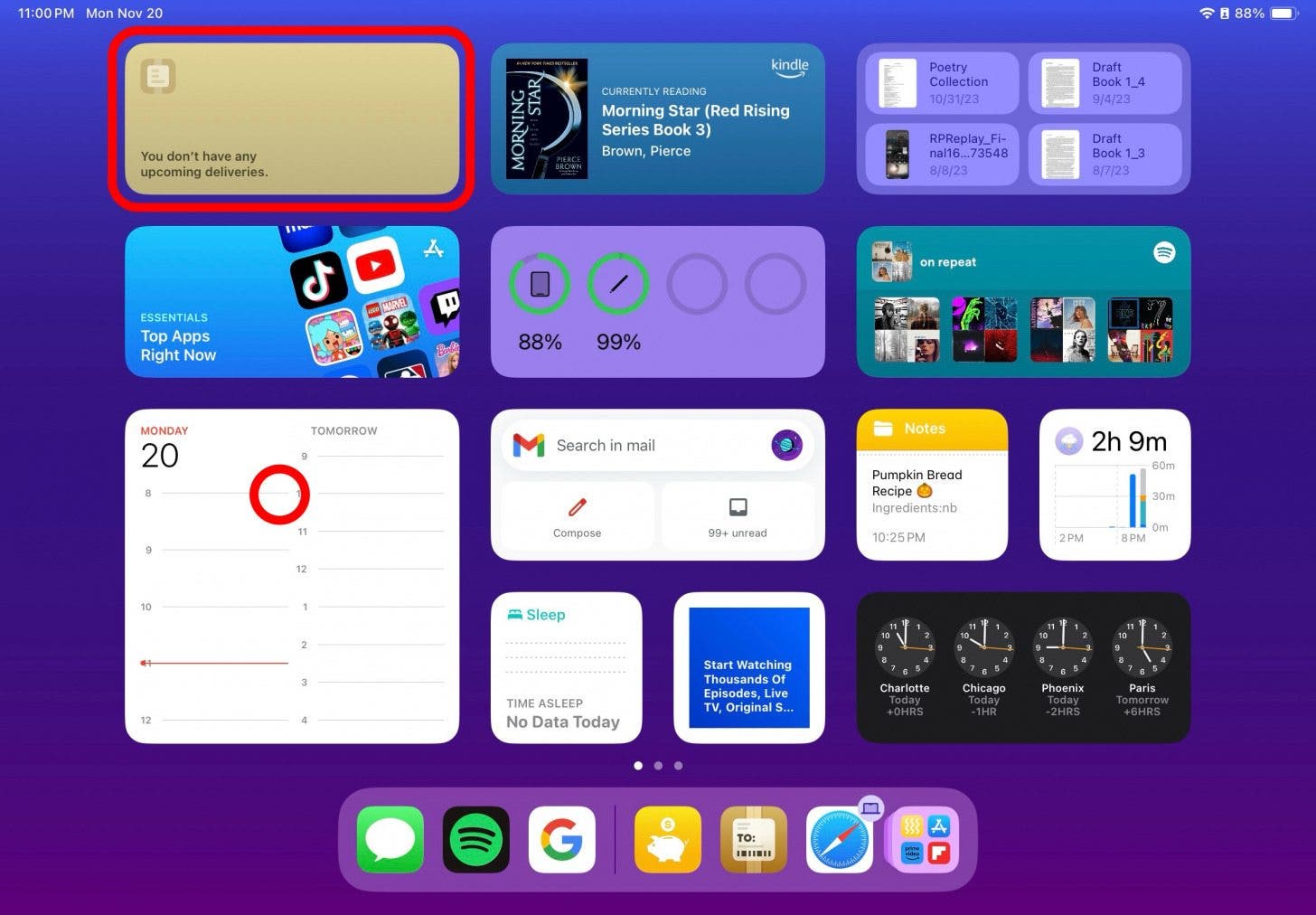
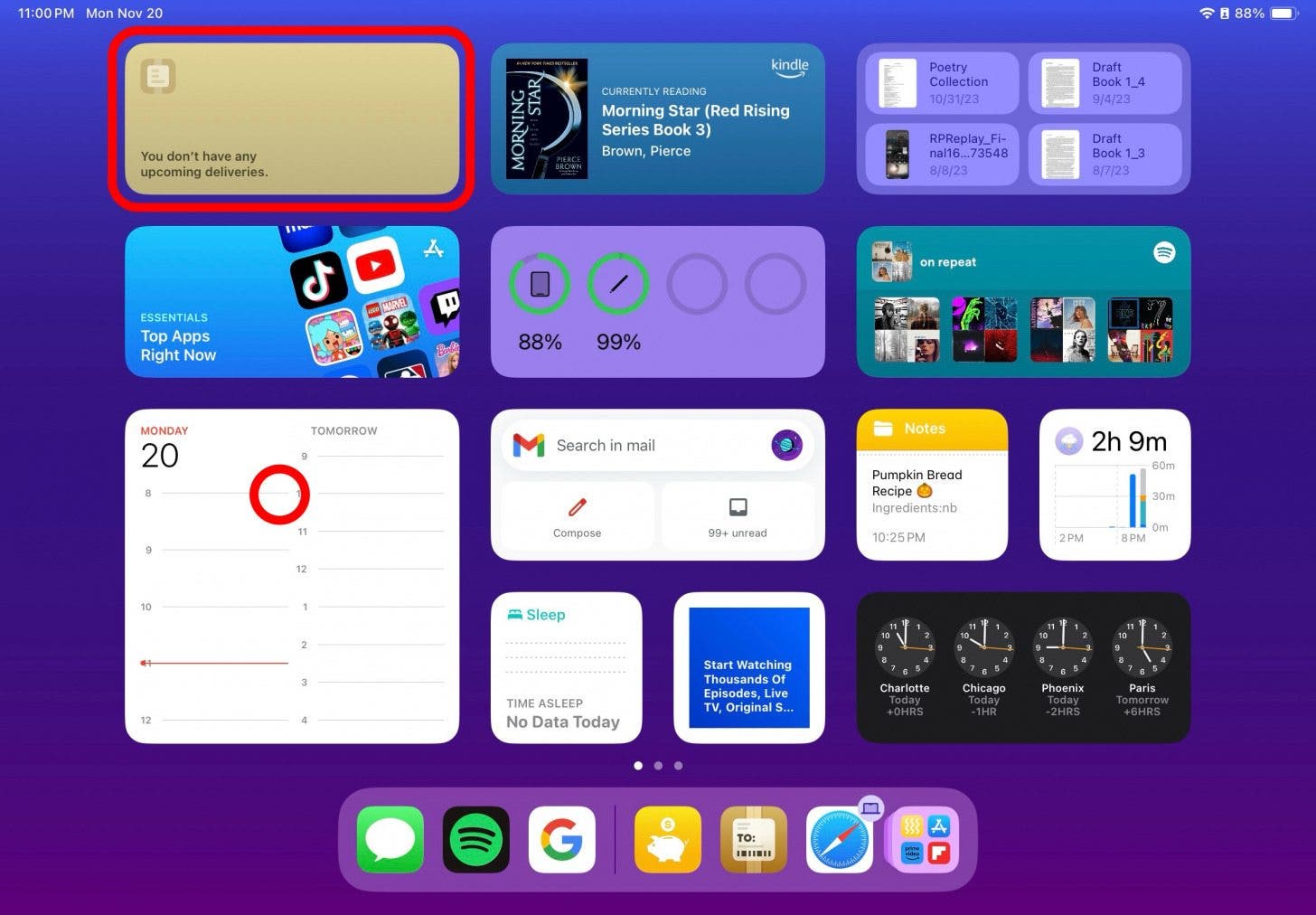
如果您很少進行線上購物,那麼這個 iPad 小工具可能對您沒有用。但如果您經常在線訂購包裹,我強烈推薦“Deliveries”應用程式和小部件。在 iPad 主畫面上設定後,該小工具將顯示您目前的訂單狀態、位置以及預計交貨日期和時間。如果您住在繁忙的街道上或經常遇到惡劣天氣的地區,這尤其有用。透過密切追蹤您的包裹,您可以隨時處理昂貴或易碎的包裹或需要簽名交付的包裹。
6.快速方式 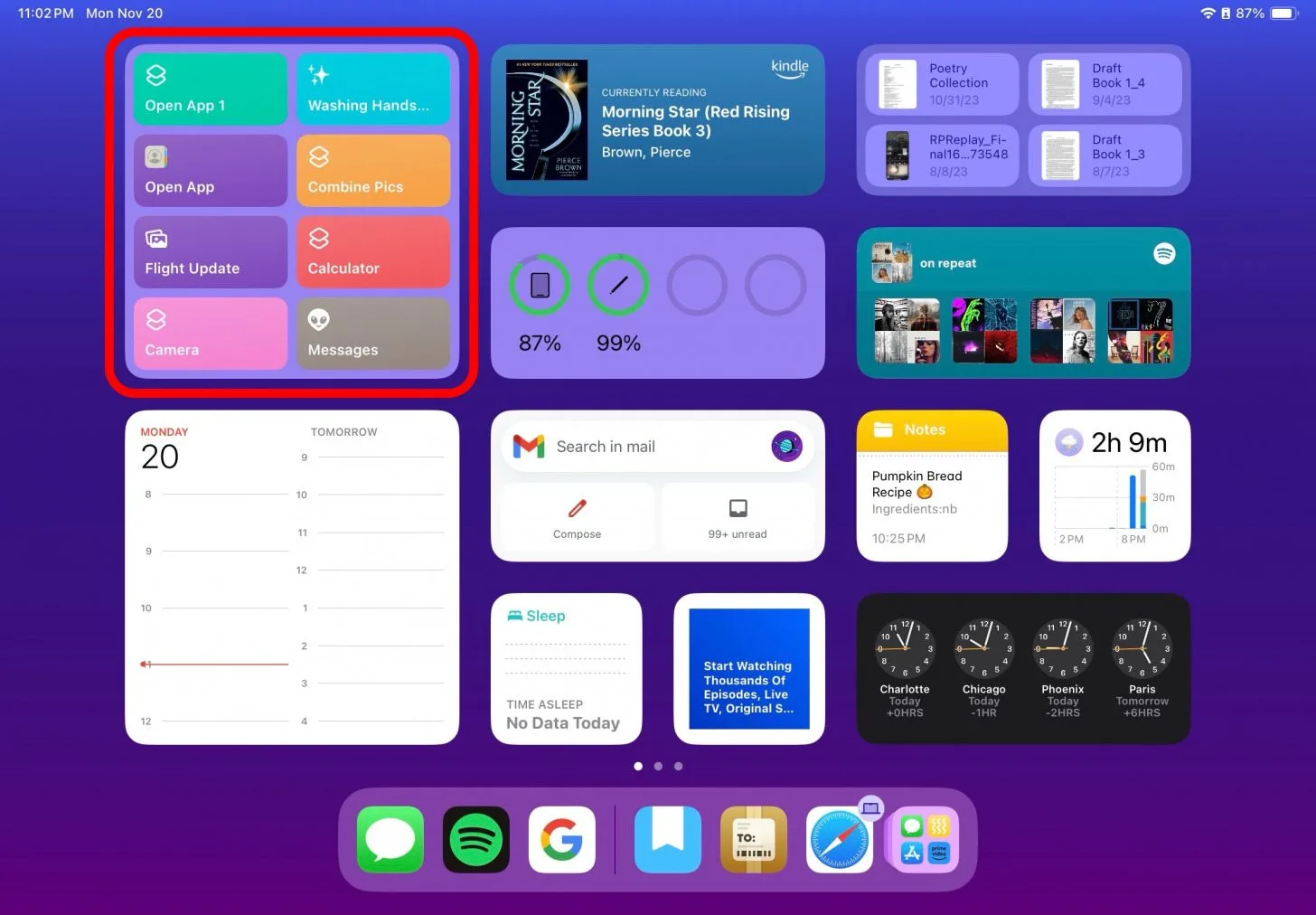
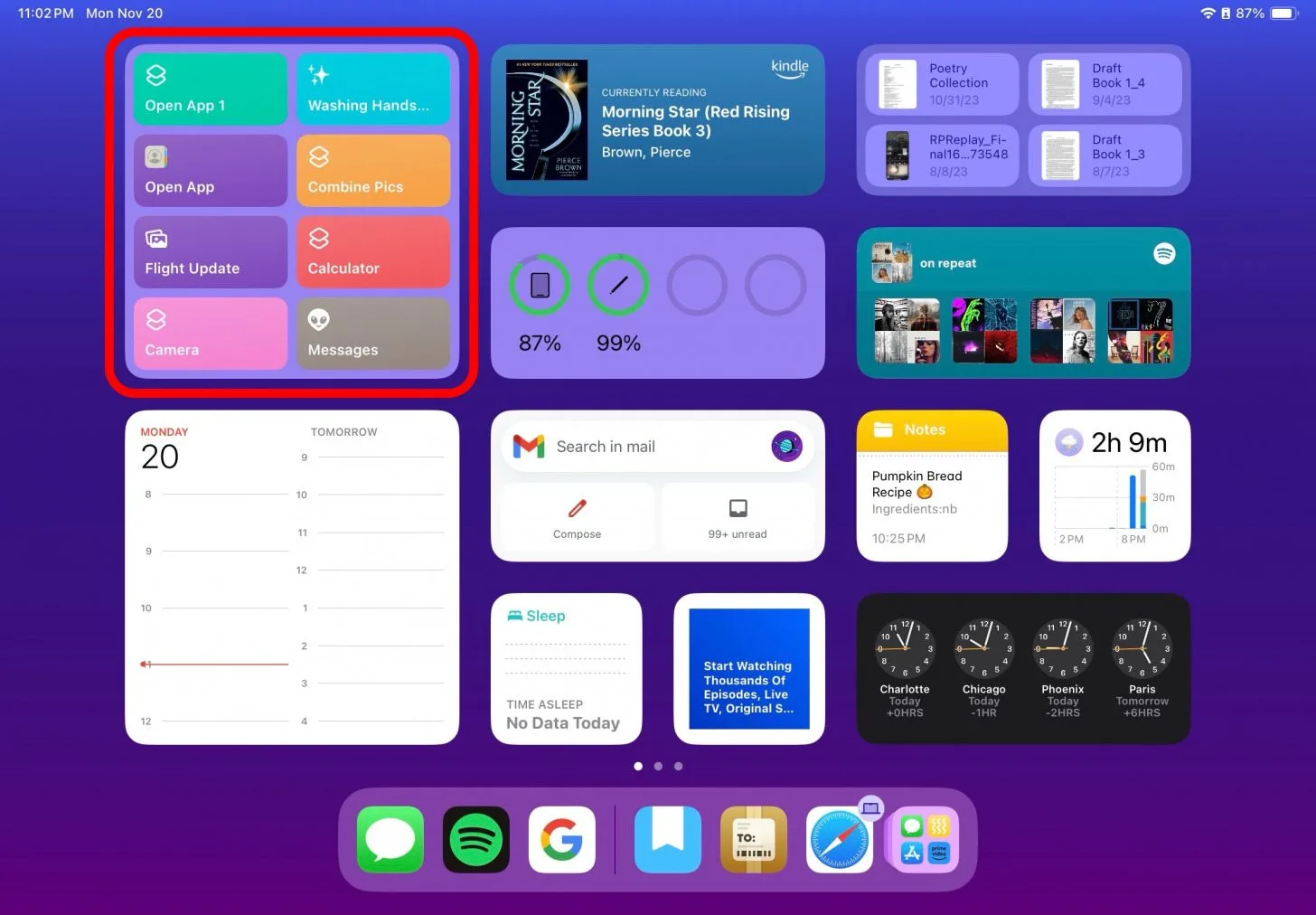
誠然,我把最好的留到了最後。畢竟,誰不想要一個 iPad 主畫面小工具來幫助他們更有效地完成常見任務?雖然本文中討論的大多數小部件都是第三方應用程序,但快捷方式是本機 Apple 小部件和應用程式。如果您有 iPad,那麼這個簡單而豐富多彩的應用程式可能已經安裝。快捷方式應用程式的功能就如其名稱一樣,它允許您為經常調整的設定或經常需要參考的資訊等任務設定方便的快捷方式。在主畫面上設定大部件後,您只需點擊一下即可實現這些快捷方式。
常問問題
- 如何在 iPad 上取得酷炫的小部件?若要將小工具新增至 iPad 主畫面或鎖定畫面或今日視圖,請長按 iPad 的主畫面,直到應用程式進入擺動模式。然後點擊左上角的加號按鈕新增小工具。
- iPad 會獲得鎖定螢幕小工具嗎?iPad 鎖定畫面獲得了在 iPadOS 17 中新增小工具的功能。
- 如何組織 iPad 主螢幕小工具?若要重新排序或組織小部件,請長按要移動的小部件,點擊編輯主螢幕,然後將小部件移動到您想要的位置。
如果您將這些小部件中的一個(或多個)添加到您的 iPad 主螢幕,我們很想聽聽您的體驗!